شرح بالصور طريقة تنصيب Lunix
19-03-2009, 09:30 AM
بسم الله الرحمان الرحيم
و صلى الله على محمد صلى الله عليه وسلم
السلام عليكم
اخوانى الكرام بناء على طلب العديد من الاعضاء للتعرف على طريقة تنصيب نظام لينكس فقد احضرت لكم شرح مكتمل
ما هو لينكس؟
هو نظام تشغيل مفتوح المصدر من الأنظمة التي تعرف بأنها يونكس. تم بناء هذا النظام بجهود الآلاف من المتطوعين والعاملين بالشركات بدأ من 1985 وحتى يومنا هذا. هدف بناء هذا النظام المصدرهو توفير نظام تشغيل عالي الأداء، وجعل النص المصدري للنظام مفتوح .
ما المقصود بالمصدر المفتوح والبرمجيات الحرة؟
"المصدر المفتوح" و "البرمجيات الحرة" هما مصطلحات يستخدمان للإشارة للبرامج التي توفر النص المصدري للبرامج لمن يرغب بها. و هي برامج تعطيك الحريات الأساسية التالية:
حرية تشغيل البرنامج لأي غرض
حرية حرية دراسة كيفية عمل البرنامج، و تعديله ليلائم أحتياجاتك
حرية توزيع البرنامج لمن تريد من أصدقائك و جيرانك
و أخيرا، حرية تطوير البرنامج، و توزيع هذا التطوير لتعم الفائدة
ما الذي يميز لينكس عن الأنظمة الأخرى؟
لعل أهم ما يميز لينكس عن الأنظمة التجارية الآخرى هو سرعة تطوره، فالتحسينات الدائمة والتطويرات تجعل النظام أكثر ثباتا وأمنا وتجعله يسبق الأنظمة الأخرى بدعم الأجهزة المختلفة. وكذلك يعطيك لينكس قدرة كبيرة على التحكم بالنظام وتغيير سلوك النظام كما تريد. وهذا يسهل ملائمة النظام لإحتياجاتك.
كم عدد مستخدمي لينكس في العالم؟
تشير التوقعات أن مستخدمي لينكس في العالم يقرب على 18 مليون مستخدم. وهذا العدد يشمل مسخدمين لينكس في الأجهزة الشخصية، والمستخدمين في الخادمات. على أي حال، زاد هذا الرقم أو قل، فإن هناك الملايين من مستخدمين لينكس حول العالم.
هل لينكس نظام مجاني؟
هذا من أكثر الأمور لبسا في لينكس. نظام لينكس ليس مجاني، لكنه حر. ماذا يعني هذا؟ هذا يعني أن عليك توفير الشفرة المصدرية للبرنامج لمن يريدها، لكن من حقك أن تبيع النسخة العاملة من النظام، التي قمت أنت ببنائها بالسعر الذي تريد، و أنه من حقك أن تحدد السعر الذي تريد لخدماتك التي تقدمها للنظام.
الأمر الجيد، هو أن أغلب مصنعي أصدارات لينكس يوفرون نسخة مجانية من النظام، و نسخ أخرى للنظام توفر خدمات دعم فني من الشركة و خدمات أخرى بالإضافة لبعض البرامج التجارية بأسعار متفاوتة حسب نوعية الدعم الفني و مدته.
لذا للإجابة على السؤال: الملفات المصدرية للنظام متوفرة مجانا، و هناك المئات من أصدارات لينكس المجانية المجهزة للعمل مباشرة. وهناك أصدارات لينكس تحتوي على برامج تجارية وتعطي دعم فني وهي ليست مجانية.
ما هي توزيعات لينكس؟ وما الفروقات بينها ؟ وهل هي أنظمة مختلفة عن بعضها؟
بسبب كون نظام لينكس حر، قامت المئات من الشركات و الجمعيات و المجموعات بإنتاج المئات من توزيعات لينكس. التوزيعة عبارة عن تجميع لبرامج مفتوحة المصدر و برامج تجارية في بعض الأحيان، في شكل و هيئة تجعل تثبيت و تركيب النظام أسهل، ولتحقيق غايات مختلفة.
فمثلا هناك توزيعات لينكس خاصة لإستعمال لينكس في الخوادم (سيرفرات) وهناك توزيعات للأجهزة المكتبية و المنزلية، و هناك توزيعات ركز مصنعوها على ثبات النظام، و هناك توزيعات ركز مصنعوها على أحتواء كل ما هو جديد، وهكذا.
البعض يفضل أستعمال كلمة نكهات للإشارة توزيعات لينكس المختلفة، فهي بالفعل نكهات مختلفة لذات الشيء. وهناك من يشير لها بكلمة إصدارات.
لذا فإن البرامج التي تعمل على توزيعة ما، تعمل على أخرى، طبعا إذا كان البرنامج بصيغته المصدرية، أما إذا كان البرنامج على شكل حزمة خاصة لتوزيعة ما، فإن هذه الحزمة تعمل على التوزيعة المعنية فقط.
ما سبب أختلاف طرق كتابة لينكس بالعربية ؟
يتم كتابة لينكس بالعربية بأكثر من طريقة منها: لينوكس، لنكس، لاينكس، لينكس، و غيرها. و سبب الإختلاف بطريقة كتابتها هو أنها تلفظ بأكثر من طريقة في الغرب. فطريقة لفظ الأوربيين تختلف عن الأمريكيين، و طريقة لفظ الأوربيين الإسكندافيين تختلف عن باقي الأوربيين و غيرهم.
كيف من الممكن الحصول على لينكس عن طريق الإنترنت؟
إذا كان لديك خط إتصال سريع، فمن الممكن تزيل ملفات ال ISO من الإنترنت لعديد من الإصدارات، وإنشاء ال CDs منها. من المواقع التي تمكنك من تنزيل ملفات ال ISO لإصدارات لينكس: www.linuxiso.org
إذا كنت تود شراء هذه الأقراص بأسعار زهيدة فمن الممكن ذلك من خلال مواقع مثل:
http://www.cheeplinux.com
http://www.cheapbytes.com/
أو من الممكن شراء الإصدارات الكاملة التي تأتي مع أقراص إضافية، ودليل للإستخدام، وخدمات ما بعد البيع من مواقع مثل:
http://www.linuxcentral.com
هل لينكس صعب الإستخدام؟
لا..ربما الطريقة التي يحاول فيها الخبراء مساعدة المستخدمين الجدد تجعل النظام يبدو صعبا، لكن الحقيقة أنه بإمكانك إنشاء الوثائق، والطباعة، والنسخ، وغيرها بحركات بسيطة بالماوس مثل أي نظام عصري أخر. لكن الواقع أن لينكس نظام يختلف عن ويندوز وماك مما يعني أنه يجب تعمل مبادئ النظام قبل الحكم على صعوبته وسهولته.
أي توزيعات/إصدارات لينكس أفضل؟ أو أي منها مناسب لي؟
سؤال جيد، لكن للأسف لا يوجد له إجابة قاطعة. إذ أن لكل إصدارة مميزاتها. فمنها ما يصلح للمستخدمين الجدد، ومنها ما هو يستهدف متحدثين لغة معينة، ومنها ما هو معد للشبكات.
للمزيد من المعلومات حول الإصدارات والفروقات بينها:
http://www.distrowatch.com
قبل تركيب النظام
اذا رغبت ان يكون في جهازك نظام آخر مثل ويندوز مع لينكس فيفضل ان يتم تثبيت الويندوز قبل اللينكس .
اما اذا كان هناك بالفعل نظام وندوز على جهازك ولم يسبق لك ان قمت بتركيب اي اصدارة من اصدارات لينكس على هذا الجهاز
ستضطر في هذه الحالة الى اعادة تقسيم جهازك بحيث تلائم النظامين .
لاحظ انه من المهم جداً ان تكون حذرا عند القيام بعملية التقسيم لأن اي تصرف خاطئ من قبلك قد يسبب الضرر
في جهازك وقد تفقد بياناتك الهامة , لذلك قبل عملية التقسيم قم بعمل الاجراءات الضرورية التالية :
من داخل نظام ويندوز قم بعمل Scan Disk ومن ثم قم بالغاء تجزئة القرص , عند قيامك بهذه الخطوة من الافضل ان تقوم بايقاف عمل كافة البرامج التي من الممكن ان تعترض العملية السابقة مثل شاشة التوقف , افضل ان تقوم بعمل ذلك من خلال الوضع الامن لتحصل على نتيجة أفضل .
قم بعمل نسخة احتياطية من كافة ملفاتك الهامة ومن الافضل ان تحفظها على قرص خارجي.
قم بتعديل طفيف على شاشة البويس Bios واجعل الجهاز يقلع في البداية من خلال السيدي روم CDROM .
خطوات تثبيت نظام Linux Mandrake
عند اقلاع الجهاز من خلال السيدي روم ستظهر لك اول شاشة من شاشات التثبيت وهي تحتوي على أمرين
Press <F1> For more info
Press <Enter> For Install
طبعا ننقر على Enter للوصول للمرحلة الثانية من التثبيت .
ستظهر لك الان الشاشة التالية

وهي شاشة اختيار لغة معالج التثبيت وليست لغة النظام , من الافضل اختيار اللغة الانجليزية حتى نستطيع التعامل مع المصطلحات هنا . انقر Next
الان ستظهر لك اتفاقية الاستخدام

وافق عليها ومن ثم انقر Next
بعد ذلك ستظهر لك شاشة تعريف الماوس على النظام , عادة يتعرف المعالج على نوع الماوس لديك اذا لم يستطع المعالج ان يتعرف عليه قم باختيار نوع الماوس ومن ثم انقر
اذا كان هناك على جهازك اصدار سابق للينكس ستظهر لك الشاشة التالية

اختر ما يناسبك هل هو تحديث او تثبيت جديد ....
اذا لم يكن في جهازك نظام لينكس مثبت عليه لن تظهر لك الرسالة السابقة .
انقر على Next
بعد ذلك ستظهر لك الشاشة التالي

اختر لغة الكتابة في المعالج ... اختر اللغة الانجليزية
انقر على Next
هنا تختار الجزء الذي سنقوم بفرمتته استعداد لتركيب النظام عليه .
انقر Next
ستظهر لك الشاشة التالي

بعد ذلك ستظهر لك الشاشة التالية

ليستعرض لك عن الباكيج المتاحة لك لتختار منها ما ترغب ليتم تثبيتها مع الجهاز
وهذه الباقة ستظهر بالشكل التالي

اختر منها ما يناسبك بعد ذلك انقر Next
بعدها ستبدأ عملية التثبيت وستظهر لك النافذة بالشكل التالي

ومثل ماهو معروف ان نظام Linux Mandrake يحتوي على ثلاث سيديهات مرقمة كالتالي 1,2,3
في خلال التثبيت ستظهر لك رسالة يطلب فيها المعالج منك بادخال السيدي رقم ( 1 او 2 او 3 )
قم بتنفيذ المطلوب حتى تنتهي مرحلة التحميل .
عند الانتهاء من عملية التحميل سينتقل المعالج الى المرحلة التالية من مراحل تثبيت النظام
ستظهر لك نافذة بالشكل التالي

سيطلب فيها المعالج منك بادخال الباسوورد الخاص بالرووت root
انقر على Next
ستظهر لك الشاشة التالية

مثل ما قلت سابقا هناك بعض المواقع بداخل اللينكس لايحق لأي شخص بالوصول اليها الا الادمين وقد حددنا اليوزرنيم الخاص
بالادمين و الباسوورد بالمرحلة السابقة .
في هذه المرحلة اذا رغبت في مزيد من الحماية لجهازك اختر يوزر معين مع الباسوورد وانقر على التالي
او اختر Accept user للموافقة لأي شخص باستخدام هذا الجهاز.
بعد ذلك ستظهر لك الشاشة التالية

لتحدد فيها من يدخل الجهاز بشكل تلقائي وايضا تختار بيئة شاشة الدخول من الافضل تركها على الخيار القياسي
و صلى الله على محمد صلى الله عليه وسلم
السلام عليكم
اخوانى الكرام بناء على طلب العديد من الاعضاء للتعرف على طريقة تنصيب نظام لينكس فقد احضرت لكم شرح مكتمل
ما هو لينكس؟
هو نظام تشغيل مفتوح المصدر من الأنظمة التي تعرف بأنها يونكس. تم بناء هذا النظام بجهود الآلاف من المتطوعين والعاملين بالشركات بدأ من 1985 وحتى يومنا هذا. هدف بناء هذا النظام المصدرهو توفير نظام تشغيل عالي الأداء، وجعل النص المصدري للنظام مفتوح .
ما المقصود بالمصدر المفتوح والبرمجيات الحرة؟
"المصدر المفتوح" و "البرمجيات الحرة" هما مصطلحات يستخدمان للإشارة للبرامج التي توفر النص المصدري للبرامج لمن يرغب بها. و هي برامج تعطيك الحريات الأساسية التالية:
حرية تشغيل البرنامج لأي غرض
حرية حرية دراسة كيفية عمل البرنامج، و تعديله ليلائم أحتياجاتك
حرية توزيع البرنامج لمن تريد من أصدقائك و جيرانك
و أخيرا، حرية تطوير البرنامج، و توزيع هذا التطوير لتعم الفائدة
ما الذي يميز لينكس عن الأنظمة الأخرى؟
لعل أهم ما يميز لينكس عن الأنظمة التجارية الآخرى هو سرعة تطوره، فالتحسينات الدائمة والتطويرات تجعل النظام أكثر ثباتا وأمنا وتجعله يسبق الأنظمة الأخرى بدعم الأجهزة المختلفة. وكذلك يعطيك لينكس قدرة كبيرة على التحكم بالنظام وتغيير سلوك النظام كما تريد. وهذا يسهل ملائمة النظام لإحتياجاتك.
كم عدد مستخدمي لينكس في العالم؟
تشير التوقعات أن مستخدمي لينكس في العالم يقرب على 18 مليون مستخدم. وهذا العدد يشمل مسخدمين لينكس في الأجهزة الشخصية، والمستخدمين في الخادمات. على أي حال، زاد هذا الرقم أو قل، فإن هناك الملايين من مستخدمين لينكس حول العالم.
هل لينكس نظام مجاني؟
هذا من أكثر الأمور لبسا في لينكس. نظام لينكس ليس مجاني، لكنه حر. ماذا يعني هذا؟ هذا يعني أن عليك توفير الشفرة المصدرية للبرنامج لمن يريدها، لكن من حقك أن تبيع النسخة العاملة من النظام، التي قمت أنت ببنائها بالسعر الذي تريد، و أنه من حقك أن تحدد السعر الذي تريد لخدماتك التي تقدمها للنظام.
الأمر الجيد، هو أن أغلب مصنعي أصدارات لينكس يوفرون نسخة مجانية من النظام، و نسخ أخرى للنظام توفر خدمات دعم فني من الشركة و خدمات أخرى بالإضافة لبعض البرامج التجارية بأسعار متفاوتة حسب نوعية الدعم الفني و مدته.
لذا للإجابة على السؤال: الملفات المصدرية للنظام متوفرة مجانا، و هناك المئات من أصدارات لينكس المجانية المجهزة للعمل مباشرة. وهناك أصدارات لينكس تحتوي على برامج تجارية وتعطي دعم فني وهي ليست مجانية.
ما هي توزيعات لينكس؟ وما الفروقات بينها ؟ وهل هي أنظمة مختلفة عن بعضها؟
بسبب كون نظام لينكس حر، قامت المئات من الشركات و الجمعيات و المجموعات بإنتاج المئات من توزيعات لينكس. التوزيعة عبارة عن تجميع لبرامج مفتوحة المصدر و برامج تجارية في بعض الأحيان، في شكل و هيئة تجعل تثبيت و تركيب النظام أسهل، ولتحقيق غايات مختلفة.
فمثلا هناك توزيعات لينكس خاصة لإستعمال لينكس في الخوادم (سيرفرات) وهناك توزيعات للأجهزة المكتبية و المنزلية، و هناك توزيعات ركز مصنعوها على ثبات النظام، و هناك توزيعات ركز مصنعوها على أحتواء كل ما هو جديد، وهكذا.
البعض يفضل أستعمال كلمة نكهات للإشارة توزيعات لينكس المختلفة، فهي بالفعل نكهات مختلفة لذات الشيء. وهناك من يشير لها بكلمة إصدارات.
لذا فإن البرامج التي تعمل على توزيعة ما، تعمل على أخرى، طبعا إذا كان البرنامج بصيغته المصدرية، أما إذا كان البرنامج على شكل حزمة خاصة لتوزيعة ما، فإن هذه الحزمة تعمل على التوزيعة المعنية فقط.
ما سبب أختلاف طرق كتابة لينكس بالعربية ؟
يتم كتابة لينكس بالعربية بأكثر من طريقة منها: لينوكس، لنكس، لاينكس، لينكس، و غيرها. و سبب الإختلاف بطريقة كتابتها هو أنها تلفظ بأكثر من طريقة في الغرب. فطريقة لفظ الأوربيين تختلف عن الأمريكيين، و طريقة لفظ الأوربيين الإسكندافيين تختلف عن باقي الأوربيين و غيرهم.
كيف من الممكن الحصول على لينكس عن طريق الإنترنت؟
إذا كان لديك خط إتصال سريع، فمن الممكن تزيل ملفات ال ISO من الإنترنت لعديد من الإصدارات، وإنشاء ال CDs منها. من المواقع التي تمكنك من تنزيل ملفات ال ISO لإصدارات لينكس: www.linuxiso.org
إذا كنت تود شراء هذه الأقراص بأسعار زهيدة فمن الممكن ذلك من خلال مواقع مثل:
http://www.cheeplinux.com
http://www.cheapbytes.com/
أو من الممكن شراء الإصدارات الكاملة التي تأتي مع أقراص إضافية، ودليل للإستخدام، وخدمات ما بعد البيع من مواقع مثل:
http://www.linuxcentral.com
هل لينكس صعب الإستخدام؟
لا..ربما الطريقة التي يحاول فيها الخبراء مساعدة المستخدمين الجدد تجعل النظام يبدو صعبا، لكن الحقيقة أنه بإمكانك إنشاء الوثائق، والطباعة، والنسخ، وغيرها بحركات بسيطة بالماوس مثل أي نظام عصري أخر. لكن الواقع أن لينكس نظام يختلف عن ويندوز وماك مما يعني أنه يجب تعمل مبادئ النظام قبل الحكم على صعوبته وسهولته.
أي توزيعات/إصدارات لينكس أفضل؟ أو أي منها مناسب لي؟
سؤال جيد، لكن للأسف لا يوجد له إجابة قاطعة. إذ أن لكل إصدارة مميزاتها. فمنها ما يصلح للمستخدمين الجدد، ومنها ما هو يستهدف متحدثين لغة معينة، ومنها ما هو معد للشبكات.
للمزيد من المعلومات حول الإصدارات والفروقات بينها:
http://www.distrowatch.com
قبل تركيب النظام
اذا رغبت ان يكون في جهازك نظام آخر مثل ويندوز مع لينكس فيفضل ان يتم تثبيت الويندوز قبل اللينكس .
اما اذا كان هناك بالفعل نظام وندوز على جهازك ولم يسبق لك ان قمت بتركيب اي اصدارة من اصدارات لينكس على هذا الجهاز
ستضطر في هذه الحالة الى اعادة تقسيم جهازك بحيث تلائم النظامين .
لاحظ انه من المهم جداً ان تكون حذرا عند القيام بعملية التقسيم لأن اي تصرف خاطئ من قبلك قد يسبب الضرر
في جهازك وقد تفقد بياناتك الهامة , لذلك قبل عملية التقسيم قم بعمل الاجراءات الضرورية التالية :
من داخل نظام ويندوز قم بعمل Scan Disk ومن ثم قم بالغاء تجزئة القرص , عند قيامك بهذه الخطوة من الافضل ان تقوم بايقاف عمل كافة البرامج التي من الممكن ان تعترض العملية السابقة مثل شاشة التوقف , افضل ان تقوم بعمل ذلك من خلال الوضع الامن لتحصل على نتيجة أفضل .
قم بعمل نسخة احتياطية من كافة ملفاتك الهامة ومن الافضل ان تحفظها على قرص خارجي.
قم بتعديل طفيف على شاشة البويس Bios واجعل الجهاز يقلع في البداية من خلال السيدي روم CDROM .
خطوات تثبيت نظام Linux Mandrake
عند اقلاع الجهاز من خلال السيدي روم ستظهر لك اول شاشة من شاشات التثبيت وهي تحتوي على أمرين
Press <F1> For more info
Press <Enter> For Install
طبعا ننقر على Enter للوصول للمرحلة الثانية من التثبيت .
ستظهر لك الان الشاشة التالية

وهي شاشة اختيار لغة معالج التثبيت وليست لغة النظام , من الافضل اختيار اللغة الانجليزية حتى نستطيع التعامل مع المصطلحات هنا . انقر Next
الان ستظهر لك اتفاقية الاستخدام

وافق عليها ومن ثم انقر Next
بعد ذلك ستظهر لك شاشة تعريف الماوس على النظام , عادة يتعرف المعالج على نوع الماوس لديك اذا لم يستطع المعالج ان يتعرف عليه قم باختيار نوع الماوس ومن ثم انقر
اذا كان هناك على جهازك اصدار سابق للينكس ستظهر لك الشاشة التالية

اختر ما يناسبك هل هو تحديث او تثبيت جديد ....
اذا لم يكن في جهازك نظام لينكس مثبت عليه لن تظهر لك الرسالة السابقة .
انقر على Next
بعد ذلك ستظهر لك الشاشة التالي

اختر لغة الكتابة في المعالج ... اختر اللغة الانجليزية
انقر على Next
بعد ذلك ستظهر لك الشاشة التالية

وهي شاشة اختيار مستوى الامان في جهازك
خلونا نتوقف هنا قليل , من المعروف ان نظام لينكس من اكثر الانظمة أمنا وحماية وهناك مجلدات بداخل نظام لينكس
لا يستطيع اي شخص الوصول اليها إلا الادمين او الــAdministrator واللي احنا الان واقفين امام شاشة اختيار
اليوزرنيم للادمين , قم باختيار اليوزرنيم واحفظه جيدا لأنك سوف تحتاجه عند الوصول لمجلدات هامة بداخل النظام
اما بالنسبة لمستوى الامان فمن الافضل تركه على الخيار القياسي او الـ Standard
اي زيادة في مستوى الامان قد يسبب لك الكثير من الحماية الامنية داخل الجهاز قد لا تستطيع التعامل معها .
انقر على Next
ستظهر لك الان الشاشة التالي

الان وصلنا الى المرحلة الرئيسية من مراحل تثبيت النظام وهي المرحلة التي تحدد فيها في اي جزء ترغب تثبيت اللينكس عليه
اذا كان الهارديسك خالي او أنه يحتوي على نظام واحد وهو المسيطر على بقية المساحة الحرة في الهارديسك ( بمعنى آخر اي ان الهارديسك لديك غير مقسم ويحتوي على قرص واحد وهو الـC وهي تضم مساحة الهارديسك بالكامل )
في هذه الحالة نحتاج الى تقسيم الهارديسك وانشاء قسم جديد ليتم تركيب نظام Linux Mandrake عليه .
ستلاحظ ان المعالج قد قام بعرض عدة خيارات , وهي كالتالي :
Use Free Space
هذا الخيار ستطلب من المعالج ان يختار هو المساحة الخالية في الهارديسك
Use Existing Partitions
هذا الخيار تختاره اذا كان هناك بالفعل جزء من الهارديسك قد تم تثبيت نظام لينكس عليه
Existing Linux Partition
Use the free Space on the Windows partitions
اذا كان نظام ويندوز مثبت على الجهاز وحاصل على كل مساحة الهارديسك , سنحتاج هنا الى إنشاء تقسيم جديد مناسب ليتم تركيب نظام لينكس عليه وفي هذه المرحلة سنعيد تخصيص المساحة التي كان يستخدمها ويندوز سواء كان التقسيم من نوع FAT او NTFS .
لاحظ انه عند قيامك بهذه الخطوة لن تخسر نظام ويندوز ولكن ستعيد تخصيص مساحته
ولكن تحسبا للظروف قم بعمل نسخة من ملفاتك كم اسفلت سابقاً .
استخدم هذا الخيار اذا رغبت ان يكون في جهازك نظام Windows و Mandrake
لاحظ بعد قيامك بهذه الخطوة ستتغير مساحة الويندوز التي كان عليها سابقا .
Erase entire disk
عند اختيارك هذا الخيار ستقوم بحذف كافة التقسيمات واعادة التخصيص من جديد .
يعني راح يكون الهارديسك خالي تماما من اي بيانات .
Remove Windows partitions
سيظهر هذا الخيار فقط اذا كان الهارديسك مقسم عن طريق الويندوز
هذا الخيار سيقوم بحذف كل ماهو موجود بالهارديسك وسيعيده خالي تماما .
Custom disk partitioning
عند اختيارك لهذا الخيار ستقوم بعمل التقسيمات يدويا , كن حذرا في التعامل مع هذا الخيار.
بعد اختيارك الخيار الملائم لديك انقر على Next
بعد ذلك ستظهر لك شاشة يطلب منك اختيار الماونت بوينت للنظام
Choose mount points
مثل ماهو موضح بالشاشة التالية

للتوضيح
hda5 ----------> C
hda7 ----------> D
وكذلك الباقي
اختر الجزء من الهارديسك الذي ترغب بتركيب النظام عليه واجعل الماونت بوينت لديه الــ Home
بعد ذلك انقر على Next
ستظهر لك الشاشة التالية


وهي شاشة اختيار مستوى الامان في جهازك
خلونا نتوقف هنا قليل , من المعروف ان نظام لينكس من اكثر الانظمة أمنا وحماية وهناك مجلدات بداخل نظام لينكس
لا يستطيع اي شخص الوصول اليها إلا الادمين او الــAdministrator واللي احنا الان واقفين امام شاشة اختيار
اليوزرنيم للادمين , قم باختيار اليوزرنيم واحفظه جيدا لأنك سوف تحتاجه عند الوصول لمجلدات هامة بداخل النظام
اما بالنسبة لمستوى الامان فمن الافضل تركه على الخيار القياسي او الـ Standard
اي زيادة في مستوى الامان قد يسبب لك الكثير من الحماية الامنية داخل الجهاز قد لا تستطيع التعامل معها .
انقر على Next
ستظهر لك الان الشاشة التالي

الان وصلنا الى المرحلة الرئيسية من مراحل تثبيت النظام وهي المرحلة التي تحدد فيها في اي جزء ترغب تثبيت اللينكس عليه
اذا كان الهارديسك خالي او أنه يحتوي على نظام واحد وهو المسيطر على بقية المساحة الحرة في الهارديسك ( بمعنى آخر اي ان الهارديسك لديك غير مقسم ويحتوي على قرص واحد وهو الـC وهي تضم مساحة الهارديسك بالكامل )
في هذه الحالة نحتاج الى تقسيم الهارديسك وانشاء قسم جديد ليتم تركيب نظام Linux Mandrake عليه .
ستلاحظ ان المعالج قد قام بعرض عدة خيارات , وهي كالتالي :
Use Free Space
هذا الخيار ستطلب من المعالج ان يختار هو المساحة الخالية في الهارديسك
Use Existing Partitions
هذا الخيار تختاره اذا كان هناك بالفعل جزء من الهارديسك قد تم تثبيت نظام لينكس عليه
Existing Linux Partition
Use the free Space on the Windows partitions
اذا كان نظام ويندوز مثبت على الجهاز وحاصل على كل مساحة الهارديسك , سنحتاج هنا الى إنشاء تقسيم جديد مناسب ليتم تركيب نظام لينكس عليه وفي هذه المرحلة سنعيد تخصيص المساحة التي كان يستخدمها ويندوز سواء كان التقسيم من نوع FAT او NTFS .
لاحظ انه عند قيامك بهذه الخطوة لن تخسر نظام ويندوز ولكن ستعيد تخصيص مساحته
ولكن تحسبا للظروف قم بعمل نسخة من ملفاتك كم اسفلت سابقاً .
استخدم هذا الخيار اذا رغبت ان يكون في جهازك نظام Windows و Mandrake
لاحظ بعد قيامك بهذه الخطوة ستتغير مساحة الويندوز التي كان عليها سابقا .
Erase entire disk
عند اختيارك هذا الخيار ستقوم بحذف كافة التقسيمات واعادة التخصيص من جديد .
يعني راح يكون الهارديسك خالي تماما من اي بيانات .
Remove Windows partitions
سيظهر هذا الخيار فقط اذا كان الهارديسك مقسم عن طريق الويندوز
هذا الخيار سيقوم بحذف كل ماهو موجود بالهارديسك وسيعيده خالي تماما .
Custom disk partitioning
عند اختيارك لهذا الخيار ستقوم بعمل التقسيمات يدويا , كن حذرا في التعامل مع هذا الخيار.
بعد اختيارك الخيار الملائم لديك انقر على Next
بعد ذلك ستظهر لك شاشة يطلب منك اختيار الماونت بوينت للنظام
Choose mount points
مثل ماهو موضح بالشاشة التالية

للتوضيح
hda5 ----------> C
hda7 ----------> D
وكذلك الباقي
اختر الجزء من الهارديسك الذي ترغب بتركيب النظام عليه واجعل الماونت بوينت لديه الــ Home
بعد ذلك انقر على Next
ستظهر لك الشاشة التالية

هنا تختار الجزء الذي سنقوم بفرمتته استعداد لتركيب النظام عليه .
انقر Next
ستظهر لك الشاشة التالي

بعد ذلك ستظهر لك الشاشة التالية

ليستعرض لك عن الباكيج المتاحة لك لتختار منها ما ترغب ليتم تثبيتها مع الجهاز
وهذه الباقة ستظهر بالشكل التالي

اختر منها ما يناسبك بعد ذلك انقر Next
بعدها ستبدأ عملية التثبيت وستظهر لك النافذة بالشكل التالي

ومثل ماهو معروف ان نظام Linux Mandrake يحتوي على ثلاث سيديهات مرقمة كالتالي 1,2,3
في خلال التثبيت ستظهر لك رسالة يطلب فيها المعالج منك بادخال السيدي رقم ( 1 او 2 او 3 )
قم بتنفيذ المطلوب حتى تنتهي مرحلة التحميل .
عند الانتهاء من عملية التحميل سينتقل المعالج الى المرحلة التالية من مراحل تثبيت النظام
ستظهر لك نافذة بالشكل التالي

سيطلب فيها المعالج منك بادخال الباسوورد الخاص بالرووت root
انقر على Next
ستظهر لك الشاشة التالية

مثل ما قلت سابقا هناك بعض المواقع بداخل اللينكس لايحق لأي شخص بالوصول اليها الا الادمين وقد حددنا اليوزرنيم الخاص
بالادمين و الباسوورد بالمرحلة السابقة .
في هذه المرحلة اذا رغبت في مزيد من الحماية لجهازك اختر يوزر معين مع الباسوورد وانقر على التالي
او اختر Accept user للموافقة لأي شخص باستخدام هذا الجهاز.
بعد ذلك ستظهر لك الشاشة التالية

لتحدد فيها من يدخل الجهاز بشكل تلقائي وايضا تختار بيئة شاشة الدخول من الافضل تركها على الخيار القياسي
انقر على Next
ستظهر لك الشاشة التالي

وهي شاشة تثبيت الــ boot loader
BootLoader
هو برنامج صغير ومهم جدا لأي نظام وهو يعمل توماتيكيا عند بداية تشغيل الجهاز وهو المسؤول عن سلامة
عمل النظام أثناء الإقلاع .
سيقوم المعالج بتنفيذ احدى الامور التالية :
اذا كان هناك وحدة ويندوز موجودة سيقوم هذا المعالج باستبدالها باحدى البوت لودر لديه اما Grub او Lilo بوت .وبهذه الطريقة سيقبل جهازك الاقلاع على كل من نظام ويندوز وماندريك.
اذا كان هناك بالفعل بوت لودر لديك Lilo او Grub سيقوم باستبدالها بالاحدث لديه
من الافضل ان نختار الخيار الاول First sector of drive
او الثاني .
انقر على
Next
ستظهر لك الشاشة التالية

ومثل ما لاحظت هي شاشة التعريفات يخبرك فيها المعالج نتيجة تعريف القطع على الجهاز قم بتعريف القطع التي لم يستطع المعالج بالتعرف عليه .
انقر
Next
بعد ذلك ستظهر لك شاشات ضبط التوقيت و شاشة العرض قم بالتعديل المطلوب
بعد ذلك ستظهر لك الشاشة التالية

ومفادها هل ترغب بتحميل التحديثات من الانترنت على جهازك ... بالطبع اختر No
حتى تتمكن بالاشتراك في الموقع بمقابل مادي بعد ذلك ستحصل على التحديثات من خلال الانترنت
وبعد ان تنقر على
Next
ستظهر لك الشاشة التالية

وهي آخر مرحلة يطلب فيها المعالج منك بازالة اي سيدي من الدرايف والنقر على زر Reboot
وبانتهاء هذه المرحلة نكون قد انتهينا من تثبيت نظام Linux Mandrake
تهانينا
في القريب انشاء الله سأقوم بتوضيح بعض المسائل الهامة المتعلقة بنظام Linux Mandrake
في امان الله .
المراجع
http://www.linux4arab.com
لتحميل النسخ من هنا
http://www.linuxiso.org/
الأسئله الأكثر
شيوعا عن لينكس
http://www.c4arab.com/ebooks/Linux-FAQ.pdf
دليل لينكس
العربي
http://www.geocities.com/book441200...cLinuxGuide.zip
ارجوا من الله سبحانة وتعالى ان اكون وفقت فى هذة التجميعه واشكر لصاحب المشاركة الاصلية مجهودة
وتقبلوا فائق الاحترام و التقدير
ستظهر لك الشاشة التالي

وهي شاشة تثبيت الــ boot loader
BootLoader
هو برنامج صغير ومهم جدا لأي نظام وهو يعمل توماتيكيا عند بداية تشغيل الجهاز وهو المسؤول عن سلامة
عمل النظام أثناء الإقلاع .
سيقوم المعالج بتنفيذ احدى الامور التالية :
اذا كان هناك وحدة ويندوز موجودة سيقوم هذا المعالج باستبدالها باحدى البوت لودر لديه اما Grub او Lilo بوت .وبهذه الطريقة سيقبل جهازك الاقلاع على كل من نظام ويندوز وماندريك.
اذا كان هناك بالفعل بوت لودر لديك Lilo او Grub سيقوم باستبدالها بالاحدث لديه
من الافضل ان نختار الخيار الاول First sector of drive
او الثاني .
انقر على
Next
ستظهر لك الشاشة التالية

ومثل ما لاحظت هي شاشة التعريفات يخبرك فيها المعالج نتيجة تعريف القطع على الجهاز قم بتعريف القطع التي لم يستطع المعالج بالتعرف عليه .
انقر
Next
بعد ذلك ستظهر لك شاشات ضبط التوقيت و شاشة العرض قم بالتعديل المطلوب
بعد ذلك ستظهر لك الشاشة التالية

ومفادها هل ترغب بتحميل التحديثات من الانترنت على جهازك ... بالطبع اختر No
حتى تتمكن بالاشتراك في الموقع بمقابل مادي بعد ذلك ستحصل على التحديثات من خلال الانترنت
وبعد ان تنقر على
Next
ستظهر لك الشاشة التالية

وهي آخر مرحلة يطلب فيها المعالج منك بازالة اي سيدي من الدرايف والنقر على زر Reboot
وبانتهاء هذه المرحلة نكون قد انتهينا من تثبيت نظام Linux Mandrake
تهانينا
في القريب انشاء الله سأقوم بتوضيح بعض المسائل الهامة المتعلقة بنظام Linux Mandrake
في امان الله .
المراجع
http://www.linux4arab.com
لتحميل النسخ من هنا
http://www.linuxiso.org/
الأسئله الأكثر
شيوعا عن لينكس
http://www.c4arab.com/ebooks/Linux-FAQ.pdf
دليل لينكس
العربي
http://www.geocities.com/book441200...cLinuxGuide.zip
ارجوا من الله سبحانة وتعالى ان اكون وفقت فى هذة التجميعه واشكر لصاحب المشاركة الاصلية مجهودة
وتقبلوا فائق الاحترام و التقدير
مدونتي التقنية:
||Secur!ty-dz Blog||
Hacking .Security .Network .Exploit .Web Development .Linux
مدونتي الأدبية:العِـلمُ زينٌ فكُنْ للعِلم مُكْتسبًا .. وكُنْ له طالبًا مَا عِشْتَ مُقتبِسًا
||Secur!ty-dz Blog||
Hacking .Security .Network .Exploit .Web Development .Linux
مدونتي الأدبية:العِـلمُ زينٌ فكُنْ للعِلم مُكْتسبًا .. وكُنْ له طالبًا مَا عِشْتَ مُقتبِسًا
من مواضيعي
0 إستفسار لغوي للإخوة الأساتذة
0 تصميم الفريق الوطني 2013 برازيليا
0 أعالي عنابة، جبال الإيدوغ
0 إختلاق الإنتصارات الوهمية ...عصابة الهاكرز الذين إحتلو إسرائيل
0 هل أنت ديكتاتور ؟ موضوع مخصص لجميع الأعضاء
0 ماذا لو حققنا في الشهادات الجزائرية
0 تصميم الفريق الوطني 2013 برازيليا
0 أعالي عنابة، جبال الإيدوغ
0 إختلاق الإنتصارات الوهمية ...عصابة الهاكرز الذين إحتلو إسرائيل
0 هل أنت ديكتاتور ؟ موضوع مخصص لجميع الأعضاء
0 ماذا لو حققنا في الشهادات الجزائرية
التعديل الأخير تم بواسطة جابر الجزائري ; 19-03-2009 الساعة 09:32 AM
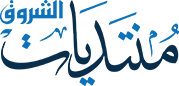


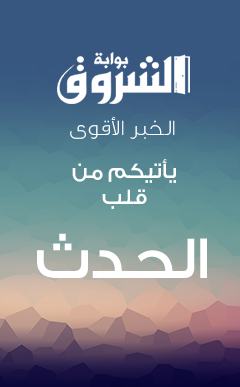






.gif)





